Bu hatayı düzeltmek için Excel uygulamanızı onarmayı deneyin
- Excel, özellikle büyük miktarda veriyi işlerken çok çeşitli hataları da açıklayabilecek birçok özelliğe sahiptir.
- Power Query özelliğini kullanırken şu hatayla karşılaşabilirsiniz: indirme tamamlanmadı hata.
- Bu makale size bu hatanın temeline nasıl ineceğinizi gösterecek.
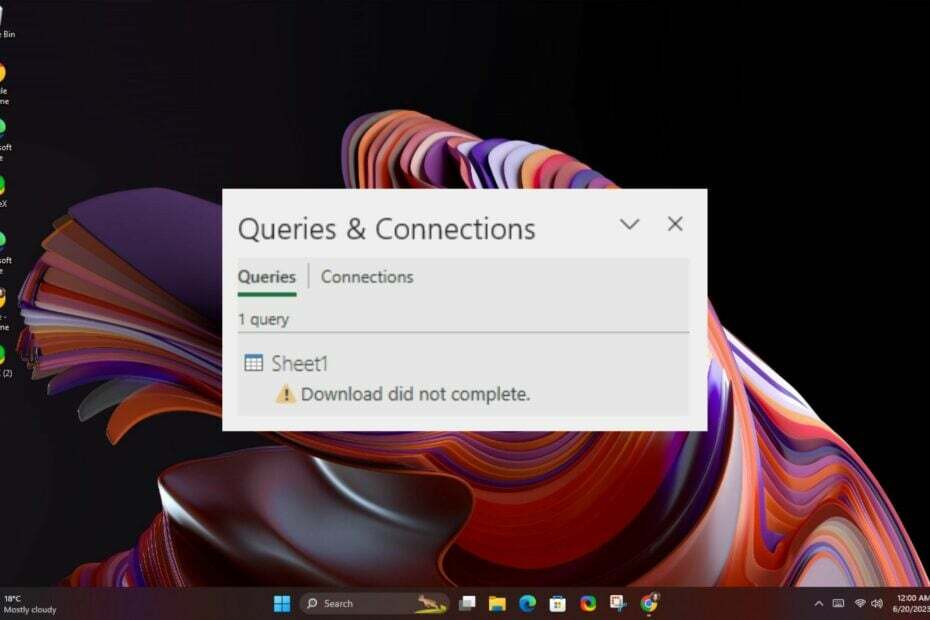
Microsoft Excel güçlü bir araçtır, ancak mesele şu ki, konu tüm ayrıntılara geldiğinde öğrenmeyi asla bırakmazsınız. Ara sıra yeni hatalarla karşılaşırsınız, örneğin indirme tamamlanmadı.
Çoğu kullanıcı, Power Query'lerini yenilerken bu hatanın ortaya çıktığını iddia ediyor. Çalışma kitabınızda bir sorun olabilir, ancak düzeltme kısmına geçelim.
Excel'de neden indirme tamamlanmadı hatası alıyorum?
Power Query, Excel ile birlikte gelen ve özellikle büyük bir veri kümesiyle uğraşırken önemli olan bir veri işleme aracıdır. Çok fazla potansiyele sahiptir, ancak aynı zamanda sorun ve hatalar da yaratabilir.
bu indirme tamamlanmadı bunlardan biridir, bu nedenle aşağıda olası nedenlerinden bazılarını inceliyoruz:
- Korumalı sayfa – Power Query for Excel'in eski bir sürümünde oluşturulan korumalı bir çalışma kitabını açmaya çalışıyorsanız bu hatayla karşılaşabilirsiniz.
- Çok fazla veri içe aktarma – Bir sayfadan diğerine çok fazla veri aktarmayı denerseniz, bu hatayla karşılaşabilirsiniz. Bellek veya disk alanı sorunlarından kaynaklanıyor olabilir.
- Yanlış kaynak konumu – Dosyayı bilgisayarınızda başka bir konuma taşıdıysanız veya kopyaladıysanız ve ardından Power Query'de açmaya çalıştıysanız, bu hata mesajını alırsınız.
- Veri yapısında değişiklik – Power Query, veri kümenizin onu oluşturduğunuz andaki yapıyla tamamen aynı olmasını gerektirir. Herhangi bir değişiklik varsa, sorgunuzu güncellemeniz veya indirme tamamlanmadı hata.
Excel'de Power Query hatalarını nasıl düzeltirim?
Teknik çözümlere geçmeden önce aşağıdaki temel bilgileri kontrol edin:
- Excel uygulamanızın güncel olduğundan emin olun.
- kontrol edin PC'nin belleği az değil.
- Sorguda ve yapıda herhangi bir değişiklik olmadığını doğrulayın.
- Sorguyu çoğaltmayı deneyin ve hatanın devam edip etmediğine bakın.
- Sayfanın korumasını kaldırın, ardından yeniden koruyun.
1. Arka planda yenilemeyi devre dışı bırak
- Çalışma kitabında bir hücreye tıklayın, ardından üzerine tıklayın. Veri üst görev çubuğu menüsünde.
- Altında Sorgular ve Bağlantılar, seçme Hepsini yenile, ardından açılır menüden Bağlantı Özellikleri.
- A Sorgu Özellikleri pencere açılacaktır. Şuraya git: Kontrolü yenile bölümüne gidin ve işaretini kaldırın Arka planda yenilemeyi etkinleştir.

Arka planda yenileme, diğer dosyalar üzerinde çalışırken bile sorgularınızı güncel tutmanıza olanak tanıyan bir Excel için Microsoft Power Query özelliğidir. Tek dezavantajı, bu sürekli yenilemenin bazen verileri orijinal biçimine döndürebilmesidir.
Herhangi bir değişiklik yaptıysanız, bunlar kaybolacaktır. Devre dışı bırakmak, sorgunuzu tamamlamanıza izin verecektir.
2. MS Office'i Onarın
- Tıkla Başlangıç menüsü simge, tür Kontrol Paneli arama çubuğuna tıklayın ve Açık.

- Şu yöne rotayı ayarla Programı kaldır altında Programlar.

- bulun MS Office, üzerine tıklayın ve seçin Değiştirmek.

- seçin Çevrimiçi Onarımseçeneğini tıklayın ve Tamiratdüğme.

Bu adım, Excel uygulamasında bozulma ile ilgili sorunların çözülmesine yardımcı olabilir. Çalışmazsa, uygulamayı yeniden yüklemeniz gerekebilir.
- Excel Çökmeye Devam Ediyor: Düzeltmenin 5 Basit Yolu
- Excel'de Hızla Hata Çubukları Nasıl Eklenir [Standart, Özel]
- İlişkili Bir Hesapla Oturum Açmanız Gerekiyor [Excel Düzeltme]
- Xlookup ve Vlookup: Neden Birini Diğerinin Üzerinde Kullanmalısınız?
- Excel'den Şifreleme Nasıl Kaldırılır [En Hızlı Yollar]
Hâlâ buradayken, hakkındaki diğer makalemize göz atın. Excel'de paylaşım ihlali hatası ve onu nasıl atlayacağınızı öğrenin.
Ve bu özet bu makale kadar. Ancak, bu konuda daha fazla fikir paylaşarak yorum bölümünde etkileşimde bulunabileceğiniz için bu iş burada bitmek zorunda değil. Ek düşünceleriniz için bize aşağıya bir yorum bırakın.


